Windows 11电脑下载速度如何设置最快?
- 浏览:
- |
- 更新:
Win11电脑下载速度怎么设置最快?我们经常会在电脑上下载文件或者应用程序,如果下载的速度慢,那么将会导致我们的电脑使用体验差,对此下面小编带来了电脑下载速度的优化方法,有需要的朋友们可以试着操作看看,希望对你有所帮助。
方法一:
1、首先右键开始菜单打开设置。
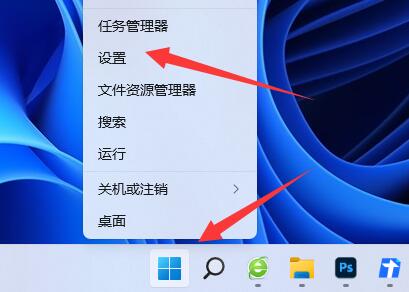
2、接着进入左下角的Windows更新。
3、然后打开右边的高级选项。
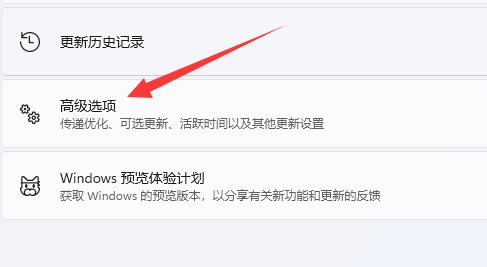
4、随后进入下面传递优化设置。
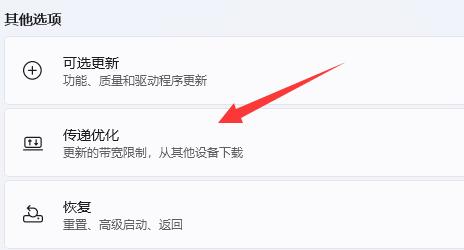
5、进入后勾选上绝对带宽。
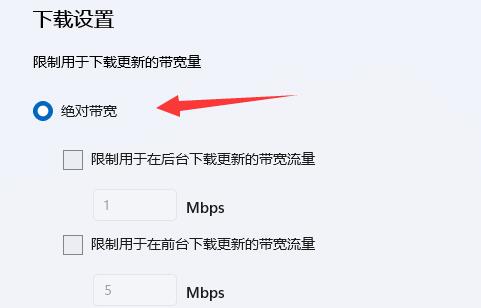
6、最后勾选上下面的选项就可以解决下载速度慢了。
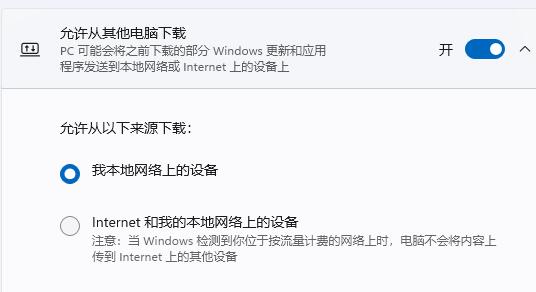
方法二:
1、如果速度还是慢,那可能是你的电脑有其他东西占用了网速。
2、这时候可以打开任务管理器。

3、再进入性能下的以太网。
4、查看有没有进程占用了你的网速,有的话就将他们关掉。
5、如果没有,那可能就是你的网速慢,这是无法在电脑上解决的。
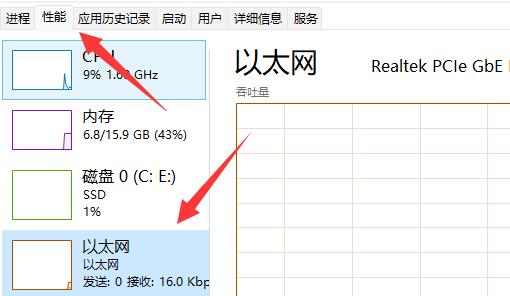
热门教程
- 1 深度技术 Windows 7 64专业版
- 2 Windows 7旗舰版永久激活版
- 3 深度技术 Ghost Windows 7 32位
- 5 电脑系统Windows 7纯净版|
- 6 风林火山 GHOST Windows 7 SP
- 7 Windows 7 X64纯净版下载|Wi
- 8 番茄花园 GHOST Windows 7 SP
- 9 笔记本专用 Ghost Windows 7
- 10 雨林木风 Windows 7 SP1 32位
- 11 Windows 10纯净版原版镜像下


